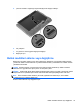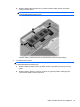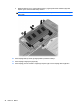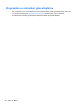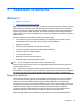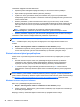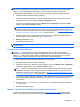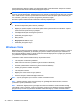Getting Started Notebook - Windows Vista and Windows 7
DİKKAT: Başlangıç Onarma'yı kullanmak, sürücü içeriğini tamamen siler ve sabit sürücüyü yeniden
biçimlendirir. Oluşturduğunuz tüm dosyalar ve bilgisayarınızda yüklü olan yazılımlar kalıcı olarak
kaldırılır. Yeniden biçimlendirme tamamlanınca, kurtarma işlemi kurtarma için kullanılan
yedeklemeden işletim sisteminin yanı sıra sürücüleri, yazılımları ve yardımcı programları yükler.
1. Mümkünse kişisel dosyaların tümünü yedekleyin.
2. Mümkünse, Windows bölümünün ve HP Recovery bölümünün olup olmadığını kontrol edin.
Windows bölümünü kontrol etmek için, Başlat > Bilgisayar'ı seçin.
HP Recovery bölümünü kontrol etmek için, Başlat'ı tıklatın, Bilgisayar'ı sağ tıklatın, Yönet'i
tıklatın, sonra da Disk Yönetimi'ni tıklatın.
NOT: Windows bölümü ve HP Recovery bölümü listede yoksa, işletim sistemini ve programları
Windows 7 işletim sistemi DVD'sini ve Driver Recovery (Sürücü Kurtarma) diskini (her ikisi de
ayrıca satın alınır) kullanarak kurtarmanız gerekir. Daha fazla bilgi için
Windows 7 işletim sistemi
DVD'sini (ayrıca satın alınır) kullanma sayfa 41 bölümüne bakın.
3. Windows bölümü ve HP Recovery bölümü listede yer alıyorsa, bilgisayarı yeniden başatın ve
Windows işletim sistemi yüklenmeden önce f8 tuşuna basın.
4. Başlangıç Onarma’yı seçin.
5. Ekrandaki yönergeleri izleyin.
NOT: Windows araçlarını kullanarak bilgileri kurtarma hakkında ek bilgi için bu konuları Yardım ve
Destek'te aratın.
f11 kurtarma araçlarını kullanma
DİKKAT: f11 tuşunu kullanmak, sürücü içeriğini tamamen siler ve sabit sürücüyü yeniden
biçimlendirir. Oluşturduğunuz tüm dosyalar ve bilgisayarınızda yüklü olan yazılımlar kalıcı olarak
kaldırılır. f11 kurtarma aracı işletim sistemini, fabrikada yüklenen HP programlarını ve sürücüleri
yeniden yükler. Fabrikada yüklenmeyen yazılımların yeniden yüklenmesi gerekir.
f11 tuşunu kullanarak orijinal sabit sürücü görüntüsünü kurtarmak için:
1. Mümkünse kişisel dosyaların tümünü yedekleyin.
2. Mümkünse, HP Recovery bölümünün olup olmadığını kontrol edin: Başlat'ı tıklatın, Bilgisayar'ı
sağ tıklatın, Yönet'i tıklatın, sonra da Disk Yönetimi'ni tıklatın.
NOT: HP Recovery bölümü listede yoksa, işletim sistemini ve programları Windows 7 işletim
sistemi DVD'sini ve Driver Recovery (Sürücü Kurtarma) diskini (her ikisi de ayrıca satın alınır)
kullanarak kurtarmanız gerekir. Daha fazla bilgi için
Windows 7 işletim sistemi DVD'sini (ayrıca
satın alınır) kullanma sayfa 41 bölümüne bakın.
3. HP Recovery bölümü listelenirse, bilgisayarı yeniden başlatın ve ekranın altında “Press the ESC
key for Startup Menu” (Başlangıç Menüsü için ESC tuşuna basın) mesajı görüntülenirken esc
tuşuna basın.
4. Ekranda “Press <F11> for recovery” (Kurtarma için F11 tuşuna basın) mesajı görüntülenirken
f11 tuşuna basın.
5. Ekrandaki yönergeleri izleyin.
Windows 7 işletim sistemi DVD'sini (ayrıca satın alınır) kullanma
Windows 7 işletim sistemi DVD'sini sipariş etmek için http://www.hp.com/support adresine gidip
ülkenizi veya bölgenizi seçin ve ekrandaki yönergeleri izleyin. Teknik desteği arayarak da DVD'yi
Windows 7 41